1.3 Temel İstatiksel Fonksiyonlar (TOPLA, BAĞ_DEĞ_SAY, ORTALAMA, YUVARLA , MAK ve MİN, EĞER FONKSİYONLARI)
TOPLA Fonksiyonu
TOPLA fonksiyonu, bir çalışma sayfasında bir dizi hücre veya bir grup seçilen hücre içinde yer alan sayıların toplamını hesaplamanız gerektiğinde kullanılır.
Aşağıda 6 müşterinin haftanın ilk dört gününde yapmış oldukları alış-veriş tutarları verilmiştir. TOPLA fonksiyonunu kullanarak bu değerlerden bazılarının toplamlarını hesaplayalım.
1. Adım: Öncelikle, Excel çalışma sayfanızda aşağıdaki gibi bir tablo oluşturun:
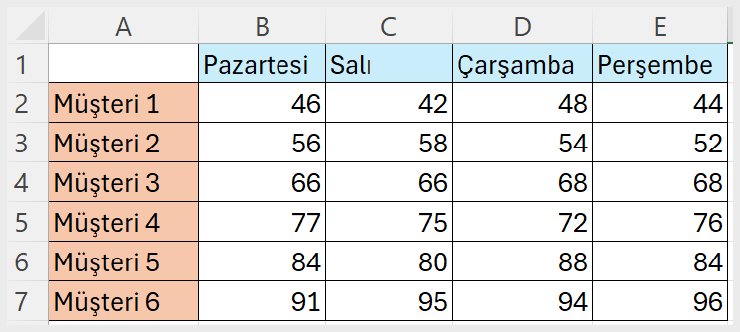
- Şekil 1.1.27: Topla Fonksiyonu
2. Adım: Her bir müşterinin haftanın ilk dört gününde yaptığı toplam alışveriş tutarını hesaplamak için TOPLA fonksiyonunu kullanacağız.
3. Adım: Öncelikle Müşteri 1’in toplam alışveriş tutarını hesaplamak için şu adımları izleyin:
1. F2 hücresini seçip eşittir işareti “=” yazın.
2. TOPLA fonksiyon adını yazın.
3. Bir açık parantez “(” yazın.
Siz =TOPL yazar yazmaz hücrenin altında açılan fonksiyon listesindeki TOPLA fonksiyonuna çift tıklarsanız veya Tab tuşuna basarsanız bu adımı otomatik olarak geçebilirsiniz.
4. B2 hücresine tıklayın ve fareyi E2 hücresine kadar sürükleyin. Böylece B2:E2 aralığı fonksiyona yerleştirilir.
5. Parantezi kapatın ya da parantezi kapatmadan ENTER tuşuna tıklayın. (Excel sizin için parantezi kendisi kapatır.)
F2 hücresine tıklarsanız formülünüz formül satırında şu şekilde görünecektir: =TOPLA(B2:E2)
4. Adım: Müşteri 1 için yazdığınız formülü diğer müşteriler için de kullanmak için F2 hücresindeki doldurma tutamacını aşağı doğru sürükleyin.
Böylece her bir müşterinin haftanın ilk dört gününde yaptığı toplam alışveriş tutarları aşağıdaki gibi hesaplanmış olacaktır.
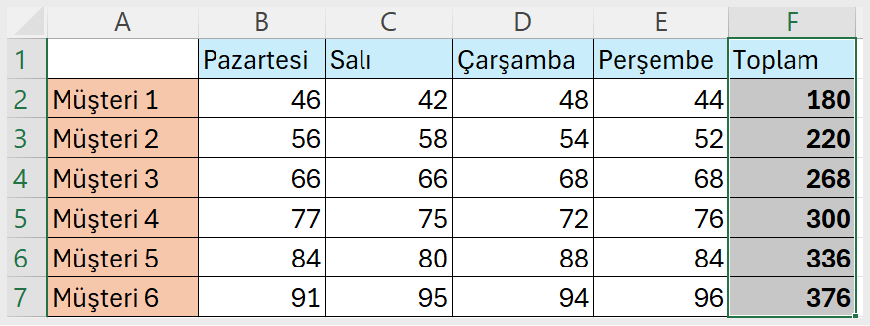
- Şekil 1.1.28: Topla Fonksiyonu ile Toplam Alışveriş Tutarını Hesaplama İşlemi
Klavye Kısayolları
TOPLA fonksiyonunun kısa yolu, toplamın yazılmasını istediğiniz hücreyi seçtikten sonra CTRL + M kısayol tuşunu kullanmaktır.
Yukarıdaki tabloda 6 müşterinin haftanın her bir gününde yaptığı toplam alış-veriş miktarlarını bulalım.
1. B8 hücresini seçtikten sonra CTRL ve M tuşlarına birlikte basın. Hücreye =TOPLA(B2:B7) formülü otomatik olarak gelecektir.
2. Enter’a tıkladığınızda Excel Pazartesi gününe ait alış-veriş tutarlarını hesaplar.
3. B8 hücresinin sağ alt köşesindeki doldurma tutamacından tutup F8 hücresine kadar sürükleyin. Böylece diğer günlerdeki alış-veriş tutarlarının toplamları da aşağıdaki gibi bulunmuş olur.
Notlar:
• “Fonksiyon Ekle” seçeneğinden de TOPLA formülünü ekleyebilirsiniz.
• “Formüller” menüsündeki “İşlev Ekle” düğmesine tıklayarak da formüller eklenebilir.
• =TOPLA(A1;A6) biçimindeki bu formül sadece A1 ve A6 hücrelerindeki sayıları toplar. A1 hücresinden A6 hücresine kadar olan tüm sayıların toplanması için, formülde noktalı virgül yerine iki nokta üst üste işareti kullanılmalıdır.
• =TOPLA(A1:A3;A7) biçimindeki bu formülde A1+A2+A3 hücreleri ve A7 hücresi toplanır.
• =TOPLA(A1:A5;B1:C2) biçimindeki bu formülde A1 hücresinden A5’e kadar olan hücreler ve B1, B2, C1, C2 hücrelerindeki değerler toplanır.
• TOPLA fonksiyonunu kullanarak rastgele hücrelerdeki veya aralıklardaki sayıları toplamak istediğinizde, =TOPLA( yazdıktan sonra CTRL tuşuna basılı tutarak fare ile rastgele hücreleri veya hücre aralıklarını seçebilirsiniz.
BAĞ_DEĞ_SAY Fonksiyonu
BAĞ_DEĞ_SAY fonksiyonu, bir aralıktaki toplam kaç hücrenin sayısal veri içerdiğini belirlemek için kullanılır. BAĞ_DEĞ_SAY fonksiyonu, metni veya diğer sayısal olmayan girdileri saymaz. Tüm girdileri saymak istiyorsanız BAĞ_DEĞ_DOLU_SAY fonksiyonunu kullanırsınız.
Müşterilerin alış-veriş miktarlarını gösteren değerlerin kaç tane olduğunu BAĞ_DEĞ_SAY fonksiyonunu kullanarak sayalım.
1. A10:D10 aralığındaki hücreleri birleştirip “Alış verişleri gösteren sayıların adedi:” yazın.
2. E10 hücresine =BAĞ yazdıktan sonra listedeki fonksiyonlardan BAĞ_DEĞ_SAY fonksiyonuna fare ile çift tıklayın.
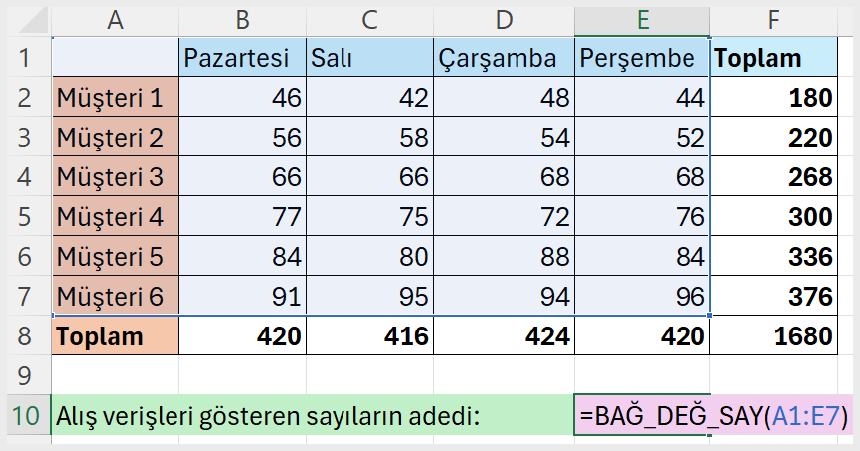
- Şekil 1.1.29: BAĞ_DEĞ_SAY Fonksiyonu ile Tüm Girdileri Sayma İşlemi
3. A1:E7 aralığını vurguladıktan sonra klavyeden ENTER tuşuna tıklayın.
Yazdığınız formülün A1:E7 aralığında yer alan metinleri saymadığını, sadece sayıları saydığını fark etmiş olmalısınız. Formülün sonucu aşağıdaki gibi olmalıdır.
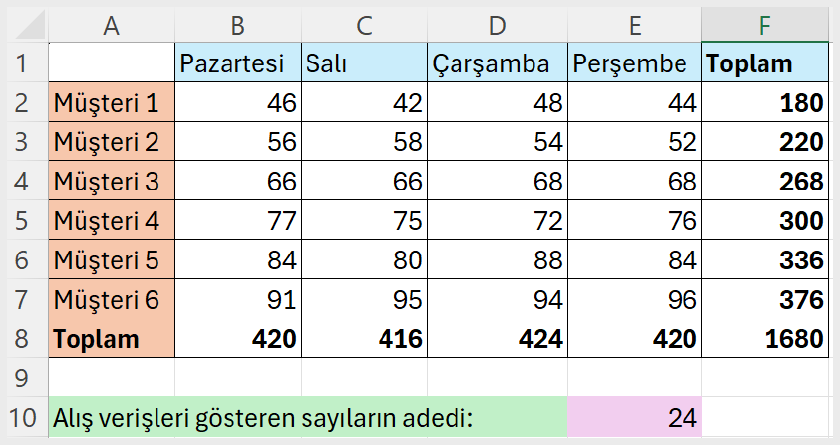
- Şekil 1.1.30: BAĞ_DEĞ_SAY Fonksiyonu ile Yapılan İşlemin Sonucu
ORTALAMA Fonksiyonu
Seçtiğiniz aralıkta yer alan sayıların aritmetik ortalamasını bulmak istediğinizde ORTALAMA fonksiyonu kullanılır.
ORTALAMA fonksiyonunu kullanarak tabloda yer alan her bir müşterinin Pazartesi gününden Perşembe gününe kadar yapmış oldukları alış-veriş tutarlarının ortalamasını hesaplayalım.
1. TOPLA fonksiyonunda olduğu gibi F2 hücresine =ORT yazdıktan sonra açılan listeden ORTALAMA fonksiyonuna çift tıklayın.
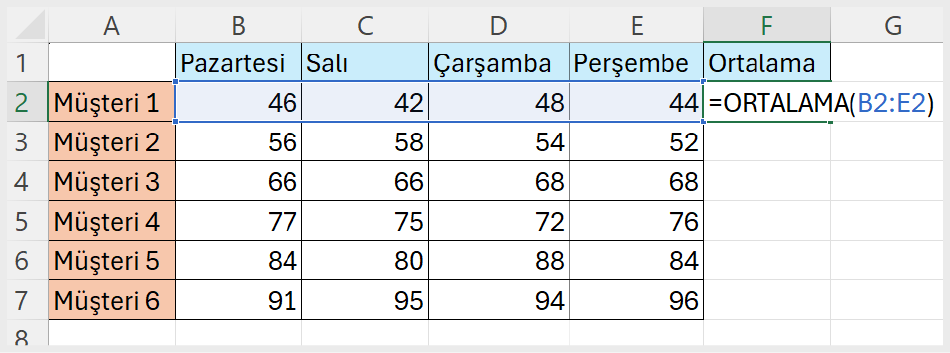
- Şekil 1.1.31: ORTALAMA Fonksiyonuyla Sayıların Aritmetik Ortalamasını Bulma İşlemi
2. B2:E2 aralığını fare ile vurguladıktan sonra klavyeden ENTER tuşuna tıklayın.
3. F2 hücresindeki formülü dolgu tutamacı ile F3:F7 aralığına kopyalayın.
4. F sütununda hesaplanan ortalama alış-veriş tutarları aşağıdaki gibi olacaktır.
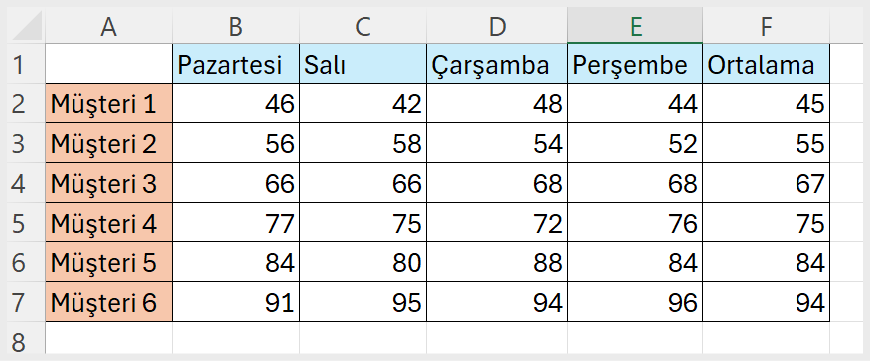
- Şekil 1.1.32: ORTALAMA Fonksiyonuyla Yapılan İşlemin Sonucu
Yuvarlama Fonksiyonları
Bir tabloda yer alan ondalıklı (virgüllü) sayıları virgülden sonra gelen onda birler, yüzde birler ya da binde birler basamağına göre yuvarlayabileceğiniz gibi bu sayıları virgülden önce gelen birler, onlar ya da yüzler basamağına göre de yuvarlayabilirsiniz. Şimdi virgüllü sayıları yuvarlamak için kullanılan fonksiyonları görelim.
YUVARLA Fonksiyonu
YUVARLA fonksiyonunun söz dizimi =YUVARLA(sayı; sayı_rakamlar) biçimindedir. Fonksiyona önce yuvarlanacak sayı girilir. “Sayı_rakamlar” değişkeninin yerine girilen pozitif sayı, virgülden sonraki kaçıncı rakama göre yuvarlama yapılacağını, negatif sayılar ise virgülden önceki kaçıncı rakama göre yuvarlama yapılacağını gösterir. “Sayı_rakamlar” değişkeninin yerine 0 (sıfır) yazılırsa sayının virgülden sonraki kısmı atılır, virgülden önceki kısım ya değişmeden kalır ya da 1 artar. Bilindiği gibi normal yuvarlama işleminde son rakam 5 ve üzerindeki 6, 7, 8, 9 rakamları olduğunda yukarıya; 0, 1, 2, 3, 4 rakamları olduğunda ise aşağıya yuvarlanır.
Şekildeki tabloda üç farklı çikolatanın satışından elde edilen satış gelirleri verilmiştir.
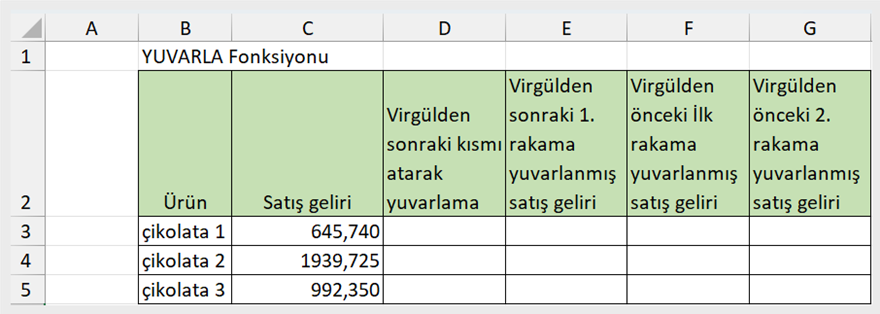
- Şekil 1.1.33: YUVARLA Fonksiyonunun Kullanımı İçin Örnek Tablo
Burada çikolata1’in satış gelirini virgülden sonraki kısmı atarak yuvarlamak için D3 hücresine
=YUVARLA(C3;0) formülünü yazın.
Virgülden sonraki birinci rakama göre yuvarlanmış satış gelirini bulmak için E3 hücresine
=YUVARLA(C3;1) formülünü yazın.
Virgülden önceki birinci rakama göre yuvarlanmış satış gelirini bulmak için F3 hücresine
=YUVARLA(C3;-1) formülünü yazın.
Virgülden önceki ikinci rakama göre yuvarlanmış satış gelirini bulmak için G3 hücresine
=YUVARLA(C3;-2) formülünü yazın.
Elde ettiğiniz sonuçlarda sayının sonunda virgülden sonra gelen sıfırlar atılıp formüller alttaki satırlara kopyalanınca aşağıda verilen şekildeki sonuçlar elde edilmelidir.
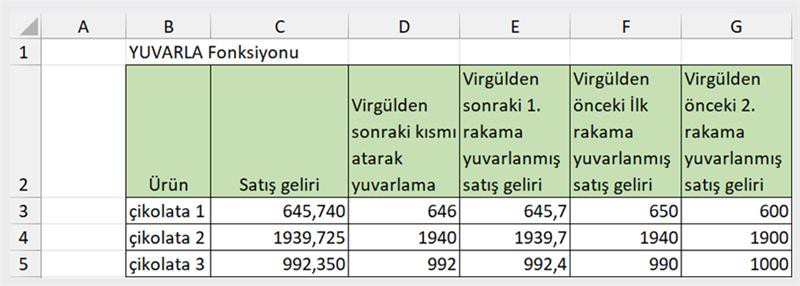
- Şekil 1.1.34: YUVARLA Fonksiyonu ile Yapılan İşlemin Sonucu
YUKARIYUVARLA ve AŞAĞIYUVARLA Fonksiyonları
YUKARIYUVARLA ve AŞAĞIYUVARLA fonksiyonlarının söz dizimi YUVARLA fonksiyonunun söz dizimiyle aynıdır. YUKARIYUVARLA fonksiyonu verilen sayıyı belirtilen basamağa göre daima yukarı yuvarlar. AŞAĞIYUVARLA fonksiyonu ise verilen sayıyı belirtilen basamağa göre daima aşağı yuvarlar.
Yukarıdaki tabloda YUVARLA fonksiyonunu yazdığımız hücrelere YUKARIYUVARLA ve AŞAĞIYUVARLA fonksiyonlarını yazarsak tablodaki satış geliri değerleri aşağıdaki gibi yuvarlanmış olur.
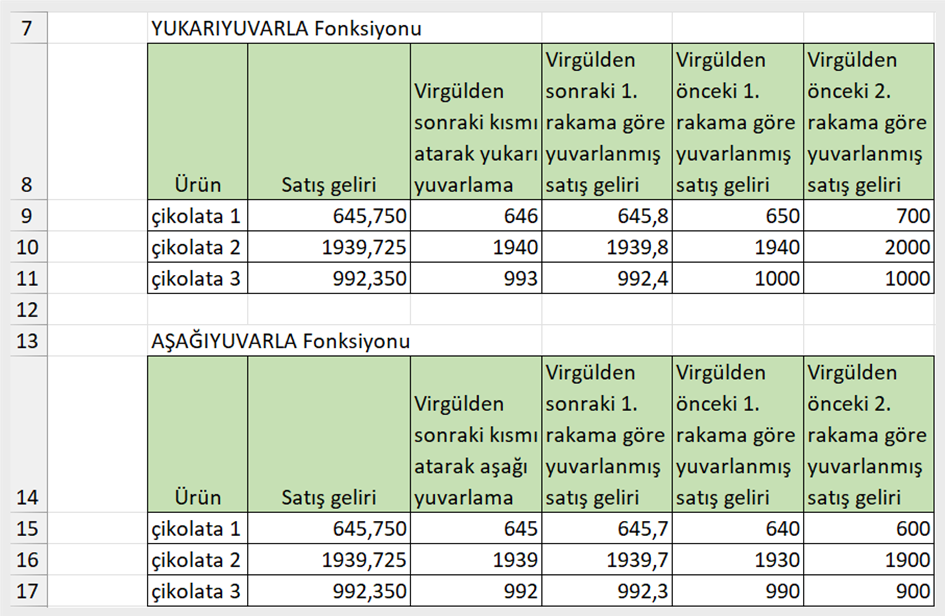
- Şekil 1.1.35: YUKARIYUVARLA ve AŞAĞIYUVARLA Fonksiyonlarının Uygulandığı Tablo Ekranı
KYUVARLA Fonksiyonu
KYUVARLA fonksiyonu verilen bir sayının belirlenen bir tam sayının tam katlarına yuvarlamak için kullanılır. Özellikle maaş ödemelerindeki küsuratları yuvarlamak için kullanılır.
Bu fonksiyonun söz dizimi =KYUVARLA(sayı; katsayı) biçimindedir. Burada katsayı yerine, verilen sayı hangi sayının katına yuvarlanacaksa o sayı yazılır.
Aşağıdaki tabloda bir şirketteki yedi çalışanın maaşlarının 5’in ve 10’un katına yuvarlanmış şekli gösterilmiştir.
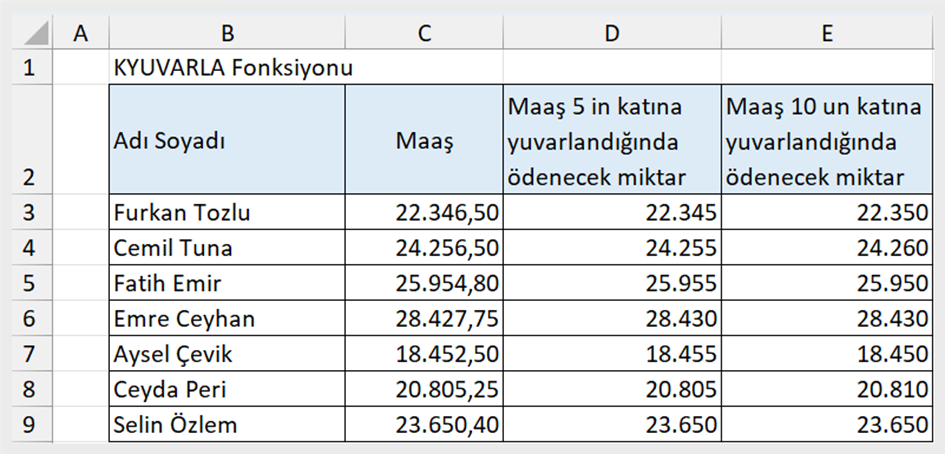
- Şekil 1.1.36: KYUVARLA Fonksiyonu ile Bir Tam Sayıyı Tam Katlarına Yuvarlama İşlemi
Bu tabloda D3 hücresine =KYUVARLA(C3;5) formülü, E3 hücresine =KYUVARLA(C3;10) formülü yazılmış, daha sonra alttaki hücrelere kopyalanmıştır.
TAVANAYUVARLA ve TABANAYUVARLA Fonksiyonları
TAVANAYUVARLA ve TABANAYUVARLA fonksiyonları da KYUVARLA fonksiyonu gibi verilen bir sayıyı belli bir sayının tam katına yuvarlar. TAVANAYUVARLA fonksiyonu yukarı yuvarlama yaparken TABANAYUVARLA fonksiyonu aşağı yuvarlama yapar. Yukarıdaki maaş tablosunda D3 hücresine =TAVANAYUVARLA(C3;10) yazılırsa, bu formül herkesin maaşını 10’un katı olacak şekilde yukarı yuvarlayacak, aynı şekilde E3 hücresine =TAVANAYUVARLA(C3;50) yazılırsa, formül herkesin maaşını 50’nin katı olacak şekilde yukarı yuvarlayacaktır.
Eğer formülde TAVANAYUVARLA yerine TABANAYUVARLA yazılırsa bu durumda formül maaşları belirlenen sayının katı olacak biçimde aşağıda verilen tablodaki gibi yuvarlayacaktır.
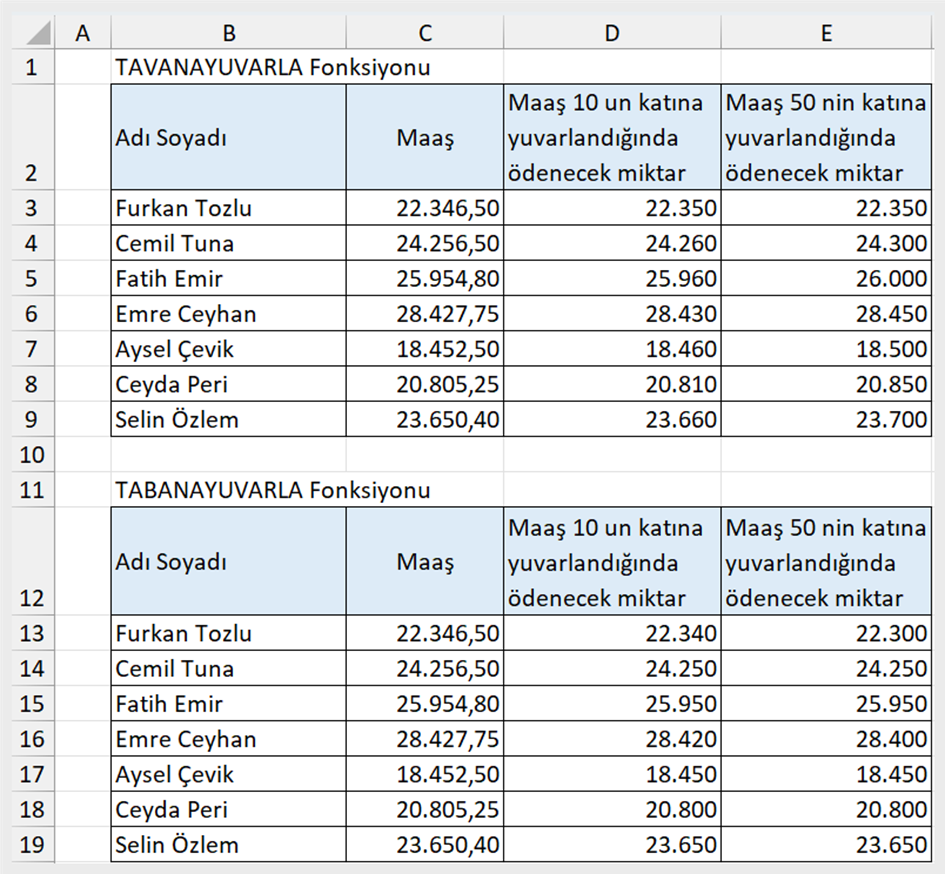
- Şekil 1.1.37: TAVANAYUVARLA ve TABANAYUVARLA Fonksiyonları ile Bir Sayıyı Belli Bir Sayının Tam Katına Yuvarlama İşlemi
Önemli Noktalar
• Fonksiyonların her zaman aritmetikle ilgili olması gerekmez. Excel, mantıksal değerlendirmeler yapmanıza, işleri aramanıza, tarih ve saatlerle çalışmanıza ve sayıları yuvarlamanıza yardımcı olacak fonksiyonlar da sağlar.
• Formülleriniz ve fonksiyonlarınız düzgün şekilde oluşturulmadığında Excel hata mesajları görüntüler.
MAK ve MIN Fonksiyonları
MAK fonksiyonu belirli bir aralıktaki maksimum sayıyı, MIN fonksiyonu ise minimum sayıyı döndürür. Yani bir aralıktaki sayılardan en büyüğünü bulmak istediğinizde MAK fonksiyonunu, en küçüğünü bulmak istediğinizde ise MIN fonksiyonunu kullanmalısınız. Aşağıdaki tabloda 8 farklı marketteki 5 farklı meyvenin fiyatları verilmiştir. Her bir meyvenin en yüksek ve en düşük fiyatlarını MAK ve MİN fonksiyonlarını kullanarak bulalım.
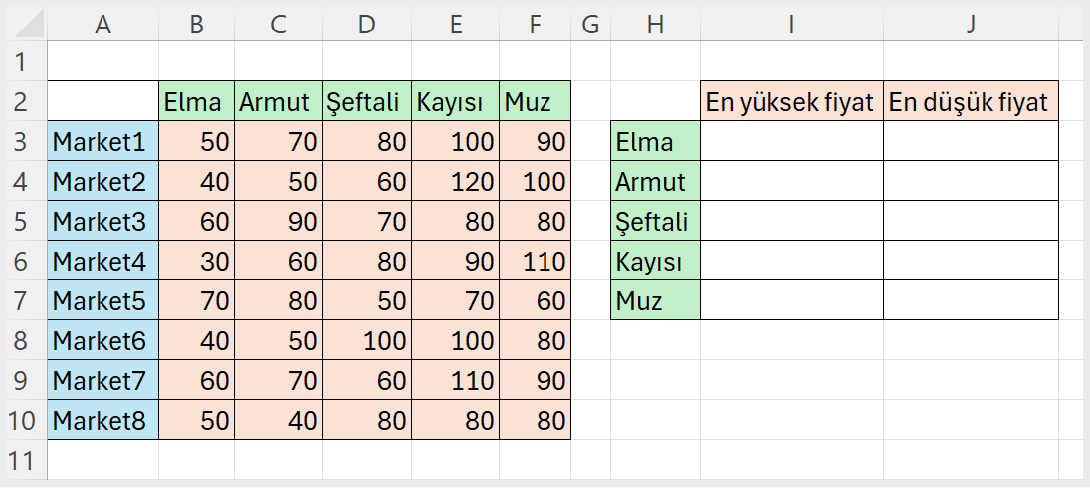
- Şekil 1.1.38:
1. Öncelikle Excel sayfanızda yukarıdaki tabloyu oluşturun.
2. Elmanın en yüksek fiyatını bulmak için I3 hücresine =MAK yazdıktan sonra (veya formülü yazarken açılan pencereden MAK fonksiyonunu seçtikten sonra) B sütununu sütun harfine tıklayarak vurgulayın. Hücredeki formül aşağıdaki gibi =MAK(B:B) biçimine dönüşecektir.
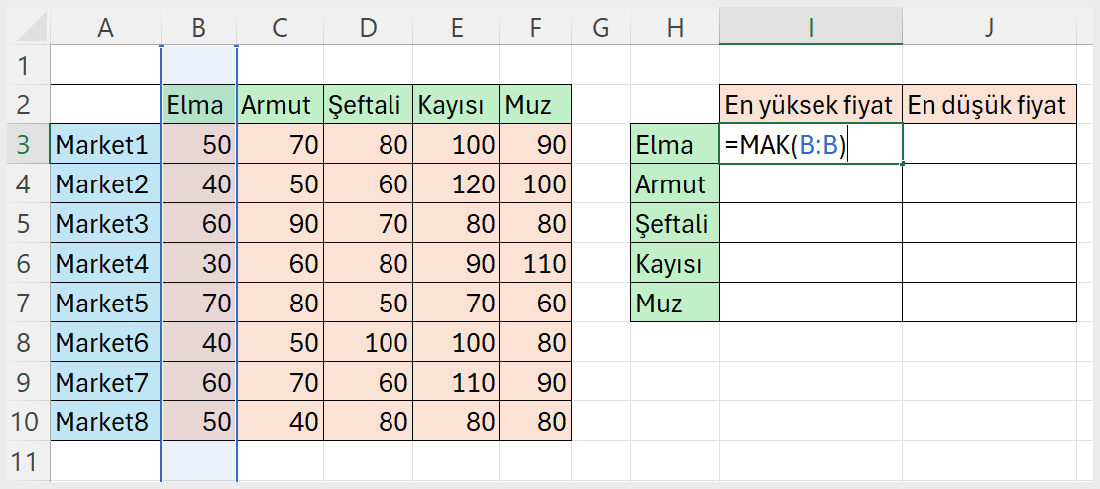
- Şekil 1.1.39:
3. Klavyeden Enter tuşuna tıklayıp işlemi tamamlayın.
4. Daha sonra aynı MAK fonksiyonunu diğer meyvelerin en yüksek fiyatlarını bulmak için I4, I5, I6 ve I7 hücrelerine de uygulayın.
5. Elmanın en düşük fiyatını bulmak için J3 hücresine =MİN(B:B) formülünü girin. Diğer meyvelerin en düşük fiyatlarını da sırasıyla C, D, E ve F sütunlarını seçerek sırasıyla J4, J5, J6 ve J7 hücrelerine girip tabloyu tamamlayın.
6. Tablonuzun son durumu aşağıdaki gibi olmalıdır.
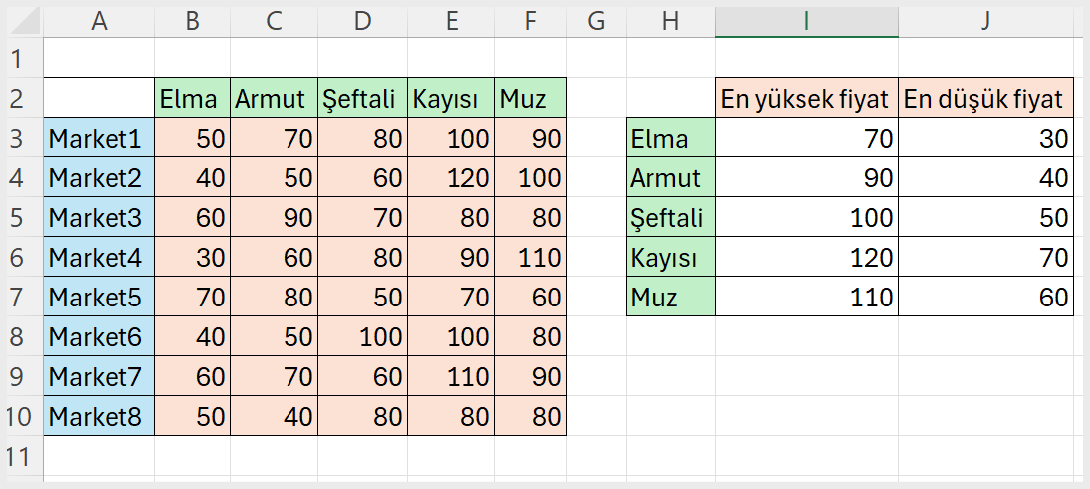
- Şekil 1.1.40:
MAK ve MİN fonksiyonlarını kullanırken örneğin B3:B10 aralığını seçmek yerine B sütununu seçmemizin nedeni, daha sonradan tabloya yeni bir veri eklendiğinde uyguladığımız formülün yeni veriyi dikkate alarak tabloyu güncellemesidir.
Örneğin, tabloya yeni bir market olan Market9’daki meyve fiyatlarını aşağıdaki gibi eklerseniz, en yüksek ve en düşük meyve fiyatlarının güncellendiği görülür.
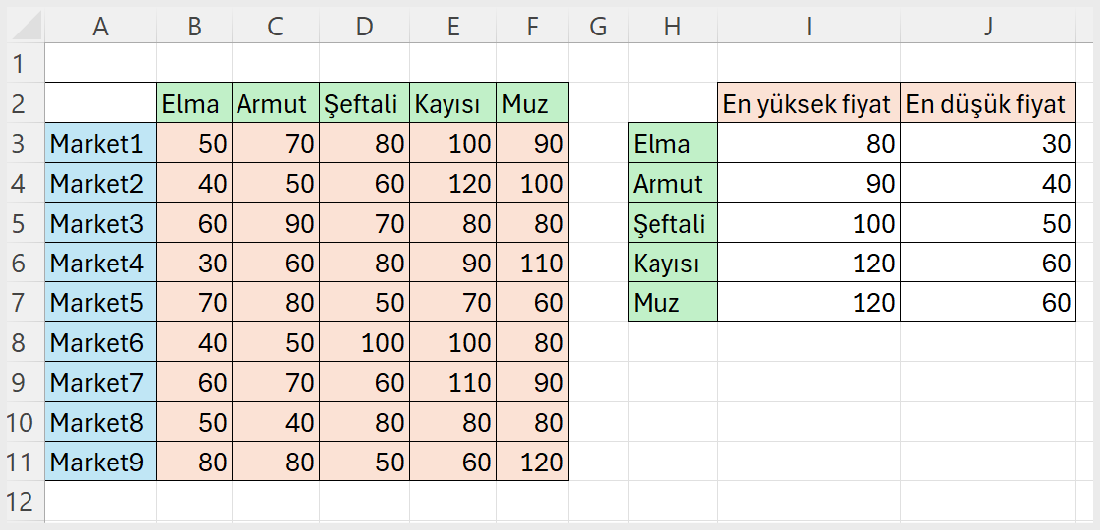
- Şekil 1.1.41:
EĞER Fonksiyonu
Eğer fonksiyonu, bir mantıksal sınama çerçevesinde bir metin yazdırma ya da bir işlem yaptırma işlemlerinde kullanılır. En basit hâliyle, EĞER fonksiyonu şöyle bir şey söyler: Bir hücredeki değer belirlenen koşula uygunsa bunu yap, değilse şunu yap.
Örneğin öğrenci notlarının bulunduğu bir Excel sayfasında bir hücreye
=EĞER(B2<50; “KALDI”; “GEÇTİ”) formülü girilirse, Excel B2 hücresinde yer alan notu 50 ile karşılaştırır. B2<50, yani alınan not 50’den küçükse Excel hücreye KALDI yazdırır, aksi halde yani alınan not 50 veya 50’den büyükse Excel hücreye GEÇTİ yazdırır.
EĞER fonksiyonunun üç bağımsız değişkeni vardır:
Hücreye yazılan =EĞER(B2<50; “KALDI”; “GEÇTİ”) formülündeki birinci değişken olan B2<50 ifadesi Excel’de mantıksal sınama, ikinci değişken olan “KALDI” ifadesi Eğer_Doğruysa_Değer ve üçüncü değişken olan “GEÇTİ” ifadesi Eğer_yanlışsa_değer olarak tanımlanır.
1. Mantıksal sınama: Burada, seçilen bir hücredeki değerin beklediğimiz gibi olup olmadığını test ederiz. Excel B2<50 koşulunu kontrol eder.
2. Eğer_doğruysa_değer: Mantıksal testteki koşul sağlanıyorsa (örneğin, B2 hücresindeki değer 50’den küçükse), Excel tırnak içinde yazılmış olan KALDI kelimesini döndürür.
Buna ek olarak Excel‘in hücreye hiçbir şey yazmasını istemiyorsanız, sadece “” (çift tırnak işareti) yazın.
3. Eğer_yanlışsa_değer: Mantıksal testteki gereksinimler karşılanmazsa, yani B2 50’den küçük değilse Excel o zaman tırnak içinde yazılmış ikinci kelimeyi yani GEÇTİ kelimesini döndürür.
Not:
1. Tüm fonksiyonların yazımında bağımsız değişkenler arasına noktalı virgül işareti koymayı unutmayın.
2. Bağımsız değişkenler metin olduğunda tırnak içinde yazılmalıdır.
Mantıksal sınama işaretleri
• = Eşittir işareti
• < > Eşit değil işareti
• > Büyüktür işareti
• < Küçüktür işareti
• >= Büyük veya eşit işareti
• <= Küçük veya eşit işareti
Aşağıda, bir sınıftaki 10 öğrencinin Fizik dersinden aldığı notların ortalamasının yer aldığı bir tablo verilmiştir. Bu tabloda B sütunundaki öğrenci notlarına göre C sütununa GEÇTİ ya da KALDI yazdırmak istenirse aşağıdaki adımlar izlenmelidir.
1. C2 hücresine =EĞER(B2<50; “KALDI”; “GEÇTİ”) formülünü yazın.
2. Enter’a tıkladığınızda B2 hücresindeki değer 70 olduğu için, diğer bir ifadeyle 50’den küçük olmadığı için Excel hücreye GEÇTİ yazar.
3. C2 hücresindeki formülü dolgu tutamacından tutup sürükleyerek C3:C11 aralığına kopyalayın.
Tablonun son durumu aşağıdaki gibi olmalıdır.
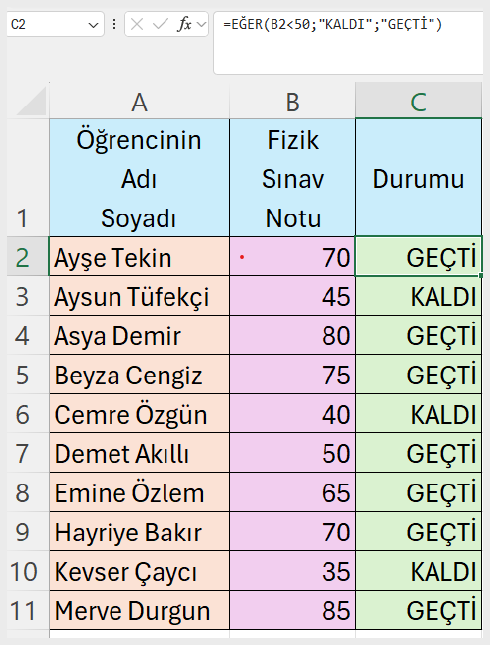
- Şekil 1.1.42:
Aşağıdaki tabloda bir markete ait müşterilerin alış-veriş tutarları verilmiştir. Bu market 2000 TL ve üzeri alış-veriş yapan müşterilerine %5 indirim uygulayacaktır. Eğer müşterinin alış-veriş miktarı 2000 TL’nin altındaysa C sütununda o müşteriye karşılık gelen hücreyi boş bırakan, ayrıca 2000 TL ve üzeri alış-veriş yapan müşterilerin kaç TL’lik indirim kazandığını gösteren bir formül yazalım.
1. Önce Excel sayfanızda aşağıdaki tabloyu oluşturun.
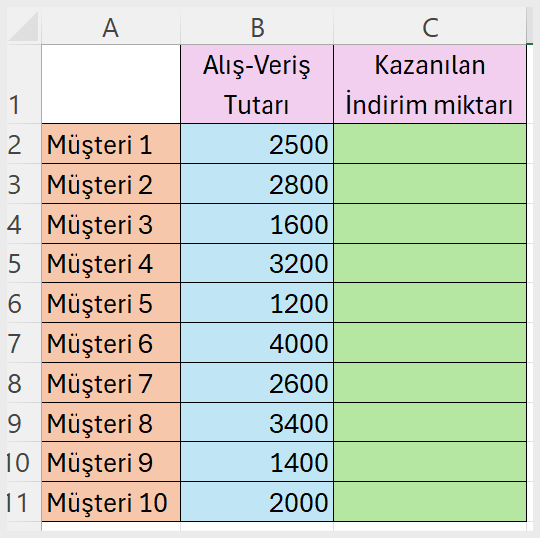
- Şekil 1.1.43:
2. C2 hücresine =EĞER(B2>=2000 ; B2*5% ; “”) formülünü girip ENTER tuşuna tıklayın.
(Bu formül, müşterinin yapmış olduğu alış-veriş miktarı 2000 TL veya üzerindeyse alış-veriş miktarının %5’ini alarak kazanılan indirim miktarını hesaplayacak, alış-veriş miktarı 2000 TL’nin altındaysa C sütunundaki hücre boş kalacaktır.)
3. C2 hücresindeki formülü doldurma tutamacından tutup sürükleyerek C3:C11 aralığına kopyalayın.
Tablonun son durumu aşağıdaki gibi olacaktır.
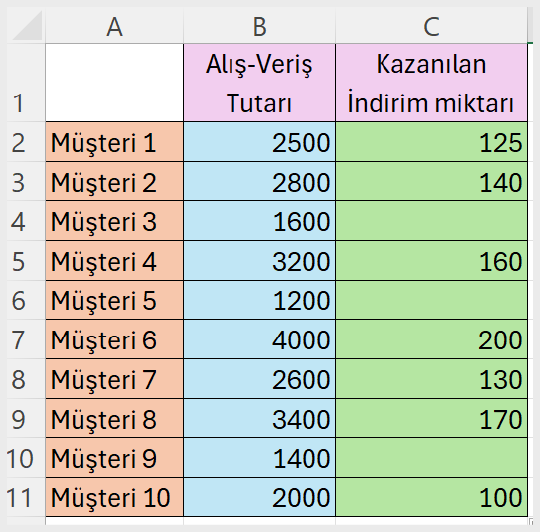
- Şekil 1.1.44:

